很多用户在使用win7系统的时候,都会设置账户密码,但是想要在进行修改时,却不知道要怎么操作,针对这个问题,本期的win7教程就来为广大用户们分享解决方法,一起来看看修改账户密码的详细步骤吧。
操作方法:
1、首先通过左下角“开始”按钮打开“控制面板”
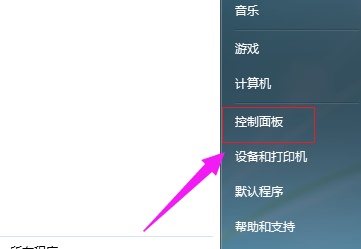
2、将查看方式改为小图标,就可以找到“用户账户”了
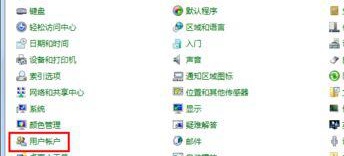
3、选择需要更改密码的账户,点击“更改密码”
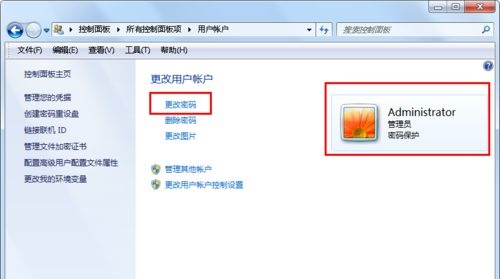
4、如果之前设置了密码,需要先输入旧密码,如果没有设置,那这里可以不填。
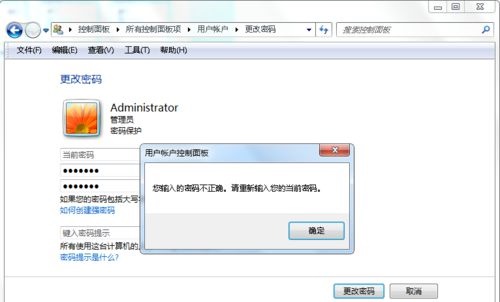
5、输入完就密码之后就可以设置新密码了,设置完成点击“更改密码”即可。
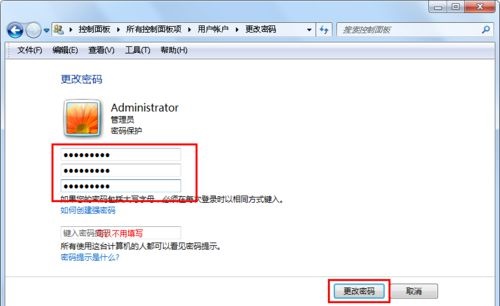
怎么修改win7系统的密码?
电脑桌面修改密码修改步骤如下:
1 打开电脑桌面左下角的开始,找到“控制面板”选项
2 找到“用户账户”并点击。
3 在挑选一项任务下,点击计算机管理员
4 点击更改我的密码
5 输入新的密码后 ,点击更改密码按钮就可以
在不知道当前密码的情况下怎么更改Win7登录密码?
更改WIN7登陆密码步骤如下:
修改win7登陆密码有以下两种情况:
一、已经进入系统,修改开机密码
按照原来设置开机密码的路径修改开机密码。
1、开始--控制面板-用户帐户;
2、进入到用户界面后,选择要更改密码的用户;
3、选中要更改密码的用户后,在左侧树型列表里选择“更改密码”;
3、输入一次当前的密码,输入两次要更改的密码,然后确定退出就完成了。
二、忘记开机密码无法进入系统,修改开机密码
准备工具:
1、u启动U盘启动盘
具体步骤:
1、将制作好的u启动u盘启动盘连接好电脑,开机按电脑启动热键设置u盘启动,进入u启动主菜单界面,选择“【03】u启动win2003pe经典版(老机器)”
2、进入pe系统后,依次点击“开始--程序--密码管理--PasswdRenew(系统用户密码重设)”
3、在打开的工具中点击“选择目标路径”选项,然后在弹出的浏览文件夹窗口中选择c盘下的windows文件夹,点击确定
4、点击“修改现有用户的密码”选项,然后点击右侧窗口用户名对应的下拉框,选择需要更改密码的用户名
5、接着进行修改登录密码,同样要键入新密码和确认密码,用户一定要记住所设置的新密码哦。
6、最后点击左侧的“应用”选项,弹出数据更新成功的消息窗口,点击确定按钮即可
win7修改自己账号的密码
1、双击桌面上的计算机,进入页面。
2、进入页面之后,点击打开控制面板。
3、打开之后把查看方式设置为“类别”,再点击“用户账户和家庭安全”下面的“添加或删除用户账户”。
4、之后可以看到有“选择希望修改的账户”,选择你要修改的账户。
5、点击你要修改的账户。
6、点击修改账户名称,修改账户密码,修改你想要的名称和密码。
